发布时间:2016-09-12 16: 26: 41
数学中的公式与符号多种多样,在用MathType编辑这些符号时,总是要根据自己的需要来选择。除了常用的公式符号之外,还有很多其它的标记符号,使用在数学的分析过程中,这些标记符号也是很重要的,比如勾符号。这个符号在很多地方都可以使用,不只是在公式中,在很多需要判断正误的地方都是使用这个符号。下面就来介绍MathType勾符号的编辑方法。
具体操作步骤如下:
1.按照自己的使用习惯打开MathType公式编辑器,进入到编辑界面。

2.在公式编辑界面中,将光标放到需要勾符号的地方,然后点击MathType菜单中的“编辑”——“插入符号”命令。

3.在弹出的“插入符号”对话框中,将“查看”设置成“样式”,后面会自动匹配成“符号”,拉动符号面板中的滚动条,找到“根号”这个符号,点击插入就可以了。
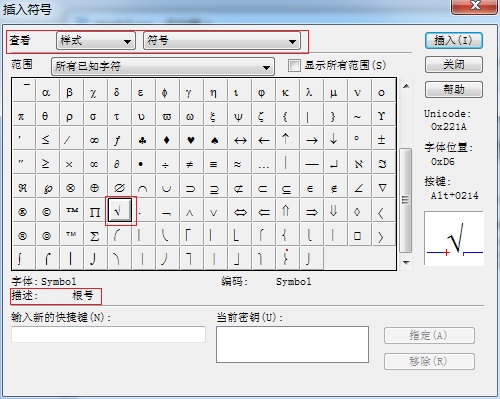
这个符号虽然在下方的符号说明中是“根号”,但是它与我们平常使用的根号是有一定的区别的,它更像是我们平常使用的勾符号,因此把它当作勾符号来用完全没有问题。MathType中很多都有描述,但是描述可能跟我们平常时使用的数学含义并不相同,但是并不影响符号作为其它用途的使用情况。
以上内容向大家介绍了MathType勾符号的编辑方法,这个方法不难,采用最常见的MathType插入符号的方法来编辑,主要是在查找这个符号的时候,不能拘泥于Math对符号的描述。很多MathType符号描述与我们实际使用情况并不是百分之百的相符,有很多符号都有几种数学含义,可以用在不同的数学问题中。如果想要了解MathType根式的编辑方法,可以参考教程:利用MathType怎样编辑不同的根式。
展开阅读全文
︾